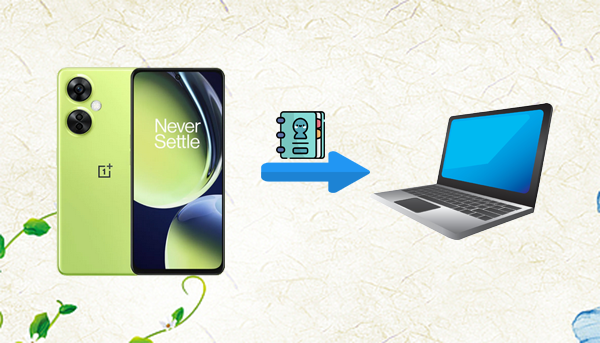将联系人备份到电脑是保护重要信息并释放设备空间的重要步骤。无论您是更换新手机还是切换到其他平台,学习如何将一加手机联系人传输到电脑都能确保连续性并防止重要联系丢失。本文将探讨四种无缝传输的方法,让传输过程更顺畅、更安全、更高效,帮助用户轻松管理联系人。
方法1:高效将一加手机联系人传输到电脑
iReaShare Android Manager(支持Windows和Mac)可协助在电脑上管理安卓设备,提供直观的界面和丰富的功能。该产品使一加用户能够方便地将联系人从一加手机传输到电脑,确保所有重要信息安全备份。除了联系人,它还支持管理短信、媒体文件、应用程序等,让设备管理变得轻松。
iReaShare Android Manager的核心亮点:
- 联系人管理:导出/导入、添加、删除或编辑联系人。
- 短信管理:查看、发送、删除和备份短信。
- 媒体传输:备份/还原照片、视频、音乐等。
- 应用管理:安装、卸载或备份应用。
- 数据备份与还原:一键备份/还原安卓数据。
- 文件浏览器:访问、管理和传输文件。
- 跨设备支持:支持8000多种安卓设备(一加13/12/11、Nord系列、Ace系列等)。
- 快速传输:轻松将大量数据(如联系人等)传输到电脑。
如何使用iReaShare Android Manager将一加手机联系人传输到电脑?
**步骤1:**在您的电脑上下载并安装iReaShare Android Manager。启动程序并使用USB线连接您的手机。如果提示,请在设备上启用USB调试以建立连接。
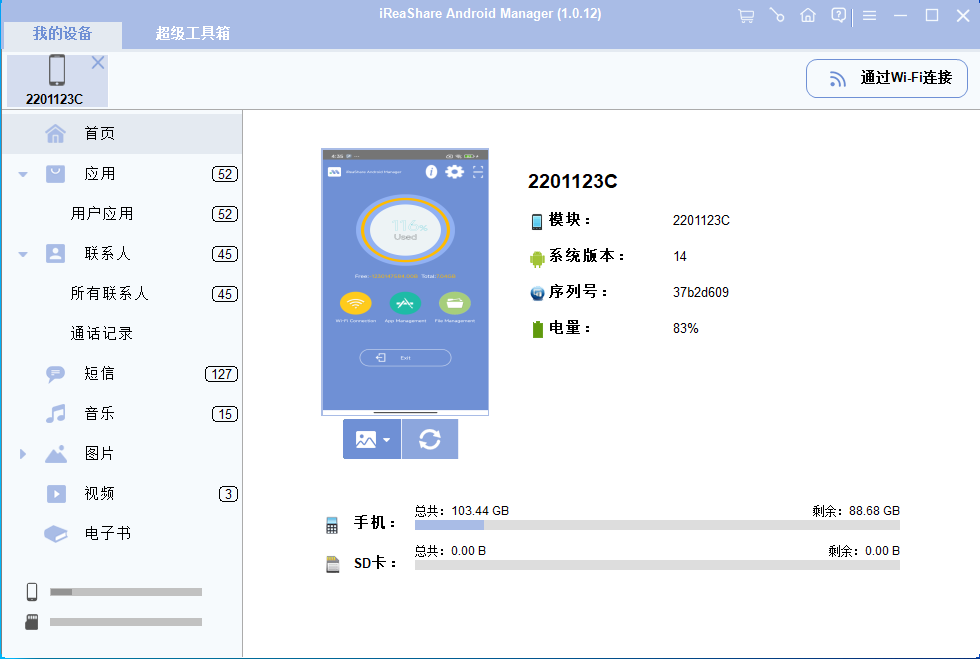
**步骤2:**连接后,软件将显示一个主界面,显示您的手机信息和数据类别。从左侧菜单中,点击"联系人">"所有联系人",以访问您的联系人列表。
**步骤3:**预览联系人并选择您想要传输的联系人。然后,点击顶部的"导出"按钮,将它们从一加手机复制到您的电脑。
方法2:通过导出功能将一加手机联系人复制到笔记本电脑
一加手机的导出功能允许用户通过几次点击,将联系人从手机存储移动到SIM卡。保存到SIM卡后,这些联系人可以再次导出为.vcf文件到设备的内部存储。最后,用户可以将此文件复制到电脑,使导出功能成为备份联系人的简单方式。操作步骤如下:
- 打开一加手机的"联系人"应用。
- 点击菜单(三个点或设置)选项。
- 选择"导入/导出联系人"。
- 选择"导出到SIM卡",将联系人从手机存储复制到SIM卡。
- 从一加手机中取出SIM卡并插入另一部手机,或者继续使用同一部手机。
- 再次进入"联系人">"导入/导出联系人"。
- 选择"导出到.vcf文件(内部存储)"。
- 使用USB线将一加手机连接到笔记本电脑。
- 将手机存储中的.vcf文件复制到笔记本电脑。
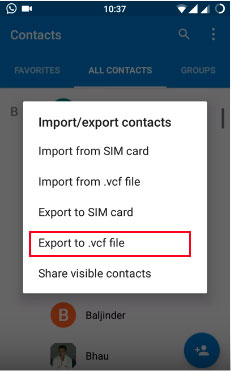
限制:
- 受SIM卡容量限制;可能无法存储所有联系人。
- 手动步骤对于大量联系人列表可能耗时。
- 需要额外操作才能将.vcf文件从手机传输到电脑。
方法3:使用Gmail将一加手机所有联系人导出到电脑
Gmail不仅是一个强大的电子邮件服务,还是一个可靠的工具,用于跨设备管理和备份联系人。通过将一加手机与您的谷歌账户同步,所有联系人都安全存储在Gmail中。从那里,您可以轻松地使用Gmail将联系人从一加手机导出到电脑,确保快速访问和备份,只需几次点击即可。操作步骤如下:
- 在一加手机上,打开"设置">"账户">"谷歌"。
- 使用您的谷歌账户登录(如果尚未登录)。
- 启用"同步联系人",并等待同步完成。
- 在电脑上,登录同一Gmail账户。
- 进入"谷歌联系人"。点击"更多">"导出"。
- 选择您想要的联系人和首选格式(例如CSV或vCard)。
- 点击"导出"并将文件保存到电脑。
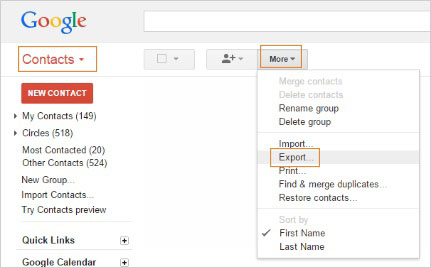
限制:
- 需要有效的谷歌账户和互联网连接。
- 如果联系人数量众多,同步可能需要时间。
- 关注隐私的用户可能对将联系人存储在云服务上持谨慎态度。
方法4:通过MyPhoneExplorer将一加手机联系人传输到电脑
MyPhoneExplorer是一款免费且多功能的桌面应用程序,可在电脑上管理一加13/12/11/10/9/Nord/Ace手机。它允许一加用户通过USB、Wi-Fi或蓝牙连接设备,以便轻松同步数据。借助其联系人管理功能,您可以快速通过MyPhoneExplorer将一加手机联系人传输到电脑,并以CSV或vCard格式保存以进行备份或导入。
操作步骤如下:
- 在电脑上下载并安装MyPhoneExplorer,并在一加手机上安装MyPhoneExplorer客户端应用。
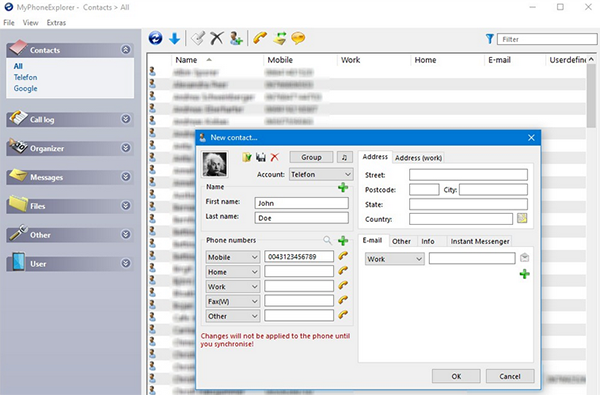
- 使用USB线、Wi-Fi或蓝牙将一加手机连接到电脑。
- 在电脑和手机上启动MyPhoneExplorer,让它们建立连接。
- 在电脑上,进入MyPhoneExplorer中的"联系人"部分。
- 选择您想要传输的联系人,然后点击"文件">"导出"。
- 选择您喜欢的格式(例如CSV或vCard),并将联系人保存到电脑。
限制:
- 通过USB/Wi-Fi/蓝牙建立连接对于一些用户来说可能比较棘手。
- 与现代工具相比,界面可能显得过时或不够直观。
- 某些功能可能不完全支持最新的安卓更新或一加手机型号。
总结
简而言之,学习如何将一加手机联系人传输到电脑是一种实用的方式,可以确保您的重要数据安全。通过掌握复制联系人信息的方法,您不仅是在备份姓名和号码------您正在掌控您的数字生活,保护重要的联系,并像现代技术极简主义者一样清理您的设备。